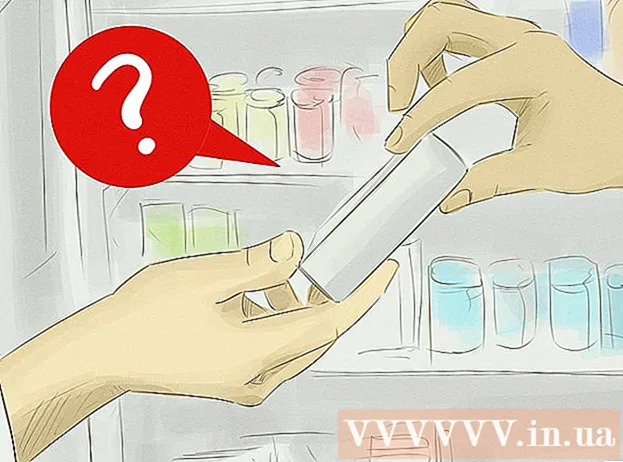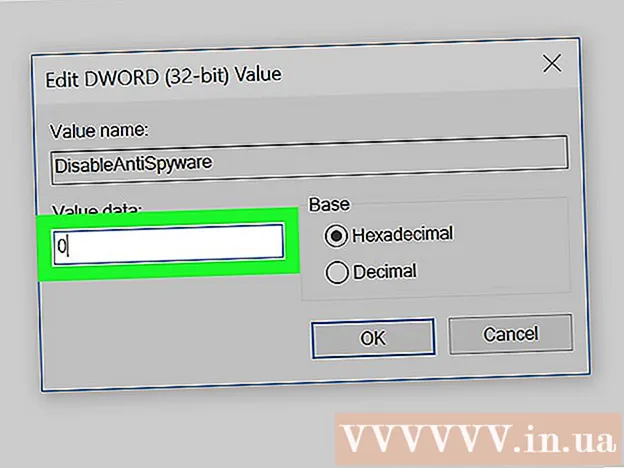লেখক:
Roger Morrison
সৃষ্টির তারিখ:
20 সেপ্টেম্বর 2021
আপডেটের তারিখ:
1 জুলাই 2024

কন্টেন্ট
এই নিবন্ধটি আপনাকে অ্যান্ড্রয়েড ডিভাইসে ভয়েস রেকর্ড করতে শেখাবে। দয়া করে মনে রাখবেন এটি কোনও ফোন কল রেকর্ড করার বিষয়ে নয়।
পদক্ষেপ
 সহজ ভয়েস রেকর্ডার ডাউনলোড করুন। এই ভয়েস রেকর্ডিং অ্যাপটি গুগল প্লে স্টোর থেকে ডাউনলোড করতে বিনামূল্যে:
সহজ ভয়েস রেকর্ডার ডাউনলোড করুন। এই ভয়েস রেকর্ডিং অ্যাপটি গুগল প্লে স্টোর থেকে ডাউনলোড করতে বিনামূল্যে: - খোলা
 সহজ ভয়েস রেকর্ডার খুলুন। টোকা মারুন খুলতে প্লে স্টোরটিতে অ্যাপ্লিকেশনটি ইনস্টল শেষ হয়ে গেলে বা অ্যাপ্লিকেশনটির আইকনটি নীল মাইক্রোফোন আকারে আলতো চাপুন।
সহজ ভয়েস রেকর্ডার খুলুন। টোকা মারুন খুলতে প্লে স্টোরটিতে অ্যাপ্লিকেশনটি ইনস্টল শেষ হয়ে গেলে বা অ্যাপ্লিকেশনটির আইকনটি নীল মাইক্রোফোন আকারে আলতো চাপুন।  টোকা মারুন আমি এটা পাই!বিজ্ঞপ্তিতে এটি এমন একটি উইন্ডো খুলবে যেখানে আপনি আপনার অ্যান্ড্রয়েডে অ্যাপ্লিকেশনগুলির অনুমতিগুলি নিয়ন্ত্রণ করতে পারবেন।
টোকা মারুন আমি এটা পাই!বিজ্ঞপ্তিতে এটি এমন একটি উইন্ডো খুলবে যেখানে আপনি আপনার অ্যান্ড্রয়েডে অ্যাপ্লিকেশনগুলির অনুমতিগুলি নিয়ন্ত্রণ করতে পারবেন।  আপনার অ্যান্ড্রয়েডে সহজ ভয়েস রেকর্ডার অ্যাক্সেস দিন। টোকা মারুন পারমিট বিজ্ঞপ্তিতে "রেকর্ড অডিও" এবং "ফাইলগুলিতে অ্যাক্সেসের অনুমতি দিন" উভয়ের জন্য for এটি সহজ ভয়েস রেকর্ডারটিকে আপনার অ্যান্ড্রয়েডের মাইক্রোফোন ব্যবহার করতে এবং আপনার রেকর্ডিংগুলি সংরক্ষণ করতে দেয়।
আপনার অ্যান্ড্রয়েডে সহজ ভয়েস রেকর্ডার অ্যাক্সেস দিন। টোকা মারুন পারমিট বিজ্ঞপ্তিতে "রেকর্ড অডিও" এবং "ফাইলগুলিতে অ্যাক্সেসের অনুমতি দিন" উভয়ের জন্য for এটি সহজ ভয়েস রেকর্ডারটিকে আপনার অ্যান্ড্রয়েডের মাইক্রোফোন ব্যবহার করতে এবং আপনার রেকর্ডিংগুলি সংরক্ষণ করতে দেয়।  "রেকর্ড" বোতামটি আলতো চাপুন। এটি পর্দার নীচে একটি কমলা এবং সাদা মাইক্রোফোন। আপনার অ্যান্ড্রয়েড এখন মাইক্রোফোনের মাধ্যমে রেকর্ডিং শুরু করবে।
"রেকর্ড" বোতামটি আলতো চাপুন। এটি পর্দার নীচে একটি কমলা এবং সাদা মাইক্রোফোন। আপনার অ্যান্ড্রয়েড এখন মাইক্রোফোনের মাধ্যমে রেকর্ডিং শুরু করবে।  আপনি চাইলে আপনার ভয়েস রেকর্ড করুন। পরিষ্কার শব্দটির জন্য আপনি প্রায় 12 ইঞ্চি দূরে মাইক্রোফোনে কথা বলেছেন তা নিশ্চিত করুন।
আপনি চাইলে আপনার ভয়েস রেকর্ড করুন। পরিষ্কার শব্দটির জন্য আপনি প্রায় 12 ইঞ্চি দূরে মাইক্রোফোনে কথা বলেছেন তা নিশ্চিত করুন। - যদি আপনার অ্যান্ড্রয়েডে এমন কোনও মামলা রয়েছে যা মাইক্রোফোনটিকে কভার করে বা নিঃশব্দ করে, তবে এটি বন্ধ করে দেওয়া ভাল।
 প্রয়োজনে রেকর্ডিং বিরতি দিন এবং পুনরায় শুরু করুন। আপনি সহজেই স্ক্রিনের নীচে রেকর্ড বোতামটি আলতো চাপ দিয়ে রেকর্ডিং বিরতি দিতে পারেন। একই বোতামে অন্য একটি ট্যাপের সাহায্যে আপনি রেকর্ডিং আবার শুরু করতে পারেন।
প্রয়োজনে রেকর্ডিং বিরতি দিন এবং পুনরায় শুরু করুন। আপনি সহজেই স্ক্রিনের নীচে রেকর্ড বোতামটি আলতো চাপ দিয়ে রেকর্ডিং বিরতি দিতে পারেন। একই বোতামে অন্য একটি ট্যাপের সাহায্যে আপনি রেকর্ডিং আবার শুরু করতে পারেন। - উদাহরণস্বরূপ, আপনার নোটগুলি সংগঠিত করার প্রয়োজন হলে এটি দরকারী।
 টোকা মারুন
টোকা মারুন  আপনার রেকর্ডিংয়ের নাম দিন। আপনি যদি চান তবে আপনি নিজের রেকর্ডিংয়ের নামটি নীচে পরিবর্তন করতে পারেন:
আপনার রেকর্ডিংয়ের নাম দিন। আপনি যদি চান তবে আপনি নিজের রেকর্ডিংয়ের নামটি নীচে পরিবর্তন করতে পারেন: - টোকা মারুন ⋮ ছবির ডানদিকে।
- টোকা মারুন পুনঃনামকরণ ড্রপ-ডাউন মেনুতে।
- পপআপ উইন্ডোটিতে একটি নতুন নাম (যেমন "সাইকোলজি নোটস 2019-01-23") প্রবেশ করতে আপনার অ্যান্ড্রয়েড কীবোর্ড ব্যবহার করুন।
- টোকা মারুন পুনঃনামকরণ পপআপ উইন্ডোর নীচে।
 আপনার রেকর্ডিং ভাগ করুন। আপনি যদি সামাজিক মিডিয়াতে আপনার রেকর্ডিং প্রেরণ বা ভাগ করতে চান তবে আপনি অ্যাপটির ভাগ করে নেওয়ার ক্রিয়াটি ব্যবহার করতে পারেন। মনে রাখবেন যে অ্যাপ্লিকেশনটির সাথে আপনি রেকর্ডিংটি ভাগ করতে চান তা আপনার Android এ অবশ্যই ইনস্টল করা উচিত:
আপনার রেকর্ডিং ভাগ করুন। আপনি যদি সামাজিক মিডিয়াতে আপনার রেকর্ডিং প্রেরণ বা ভাগ করতে চান তবে আপনি অ্যাপটির ভাগ করে নেওয়ার ক্রিয়াটি ব্যবহার করতে পারেন। মনে রাখবেন যে অ্যাপ্লিকেশনটির সাথে আপনি রেকর্ডিংটি ভাগ করতে চান তা আপনার Android এ অবশ্যই ইনস্টল করা উচিত: - টোকা মারুন ⋮ ছবির ডানদিকে।
- টোকা মারুন ভাগ করুন ড্রপ-ডাউন মেনুতে।
- টোকা মারুন সমস্ত প্রদর্শন করুন অ্যাপ্লিকেশনগুলির একটি তালিকা দেখতে আপনি নিজের রেকর্ডিংয়ের সাথে ভাগ করতে পারেন।
- একটি অ্যাপ্লিকেশন নির্বাচন করুন।
- প্রয়োজনীয় তথ্য পূরণ করুন (যেমন জিমেইলে আপনার কোনও প্রাপক প্রবেশ করতে হবে), তারপরে "প্রেরণ" বা "ভাগ করুন" আলতো চাপুন।
 আপনার রেকর্ডিংয়ের একটি তালিকা দেখুন। আপনি ট্যাবটিতে আলতো চাপ দিয়ে রেকর্ডিংয়ের একটি তালিকা দেখতে পাবেন শোনো পর্দার শীর্ষে। কোনও নাম ট্যাপ করে আপনি রেকর্ডিং খেলতে পারেন।
আপনার রেকর্ডিংয়ের একটি তালিকা দেখুন। আপনি ট্যাবটিতে আলতো চাপ দিয়ে রেকর্ডিংয়ের একটি তালিকা দেখতে পাবেন শোনো পর্দার শীর্ষে। কোনও নাম ট্যাপ করে আপনি রেকর্ডিং খেলতে পারেন।
- খোলা
পরামর্শ
- আপনার অ্যান্ড্রয়েড ফোনে সম্ভবত একটি অন্তর্নির্মিত ভয়েস রেকর্ডিং অ্যাপ্লিকেশন থাকবে (উদাহরণস্বরূপ, স্যামসুংয়ের স্যামসাং ভয়েস রেকর্ডার অ্যাপ্লিকেশন রয়েছে), তবে বেশিরভাগ অ্যান্ড্রয়েড ট্যাবলেটগুলিতে এমন অ্যাপ নেই।
- আপনি ব্যাকআপ হিসাবে আপনার ভয়েস রেকর্ডিং গুগল ড্রাইভে ভাগ করতে পারেন।
সতর্কতা
- কারও অজানা বা অনুমোদন ছাড়াই রেকর্ডিং বেশিরভাগ জায়গায় অবৈধ।